本内容来源于@什么值得买APP,观点仅代表作者本人 |作者:想与你一起
DeepSeek终于用上了,却感觉功能一般般?那是你还没学会将DeepSeek功能利用最大化,今天手把手教你利用Deepseek+其他AI工具,轻松搞定PPT、视频制作、设计海报,直接效率起飞,超越98%的人!
 一、 DeepSeek+录咖:AI生成高质量视频
一、 DeepSeek+录咖:AI生成高质量视频不会写视频文案、不会做视频的救星来了!
DeepSeek+录咖,就能生成内容完善,细节真实的视频,而且录咖还支持生成长达1分钟的视频,还能给视频配音、修改字幕,这可方便太多了!
传送门:https://reccloud.cn/?apptype=chn-dg
实操步骤:
1. 生成视频文案:打开DeepSeek,输入你想要的视频内容,如:帮我生成一个主题为“学会个人理财”的视频文案,200字左右. 不需要多余画面,只提供字幕内容” 很快,DeepSeek就生成了视频文字内容,检查无误后复制下来。
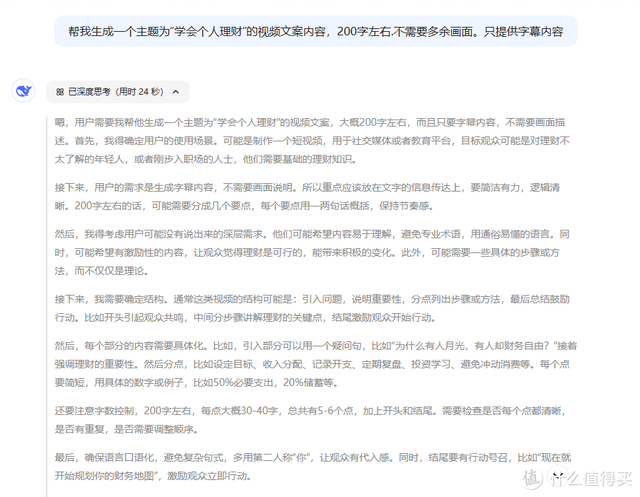
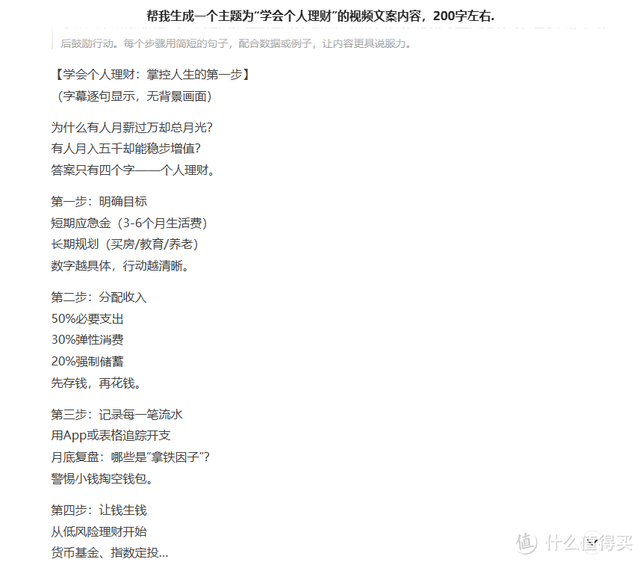
2. 生成视频:打开录咖,选择[AI视频生成]——基础模型,将刚刚复制的视频文案粘贴到选框内,然后可以在设置处调节视频的字幕样式、配音等,调整完成后,点击【生成】,稍等片刻,视频就生成好了。
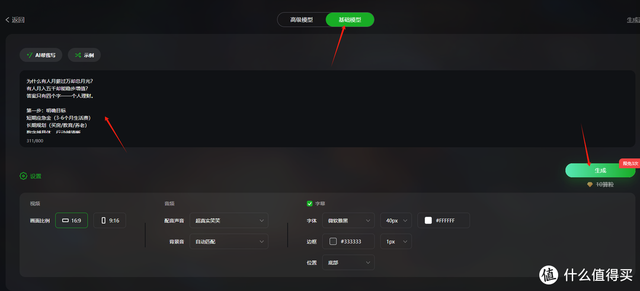
录咖AI视频生成的效果还是不错的,点击右侧下载,视频就保存在电脑上了!
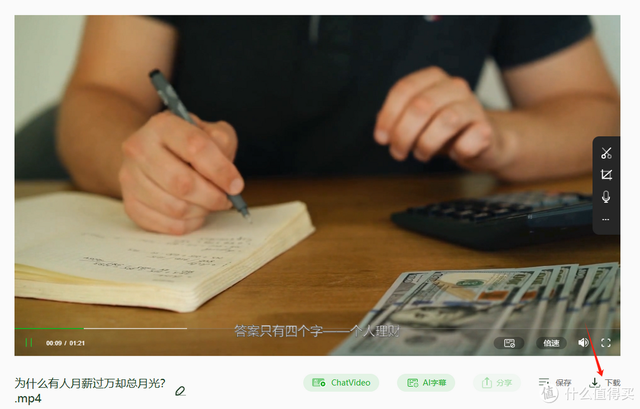 二、DeepSeek+天工:AI一键生成PPT
二、DeepSeek+天工:AI一键生成PPT制作PPT总是耗费很多时间,不如试试让ReepSeek+天工来做PPT,虽然谈不上制作的PPT多高端精美,但简单基础的PPT需求还是可以满足的!非常省时省力!
传送门:https://www.tiangong.cn/
实操步骤:
1. 1.生成PPT大纲:打开DeepSeek,输入你想要的PPT内容,如:你是一个PPT制作高手,请你帮我生成一份PPT内容大纲,主题为“环保是可持续发展的必经之路”,内容为400字“。
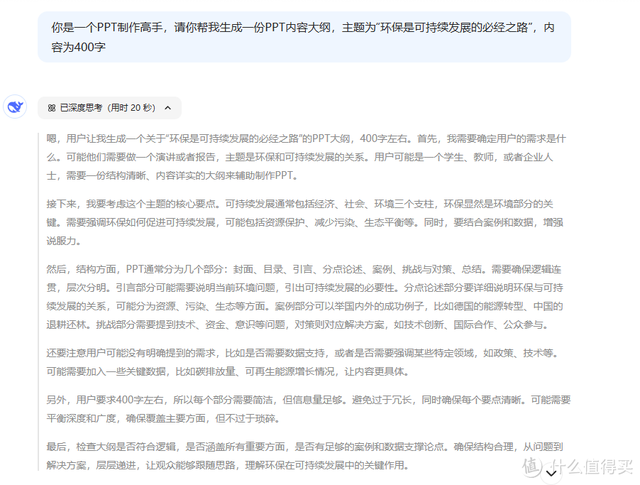
稍等片刻,DeepSeek就生成了PPT大纲,检查无误后复制下来。
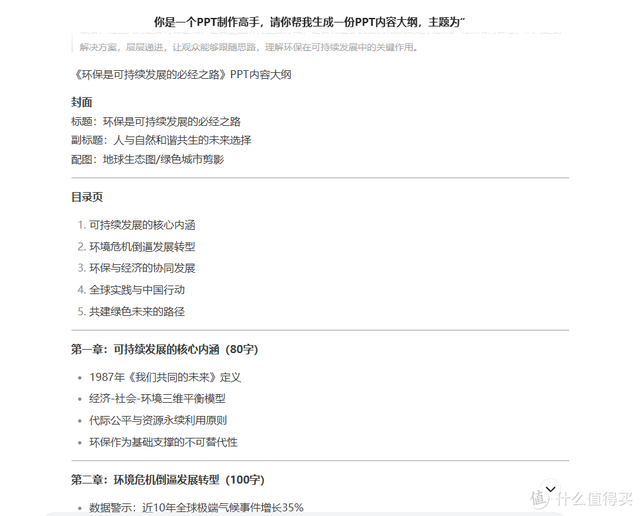
1. 2.生成PPT:打开天工ai,选择AI PPT,将刚刚复制的PPT大纲粘贴到选框,再加上一句需求:”按照上面的内容帮我生成PPT“
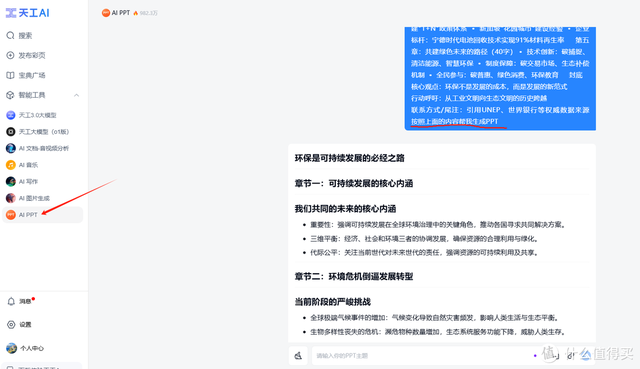
很快,天工AI就再次梳理了PPT大纲,检测无误后,点击生成PPT,
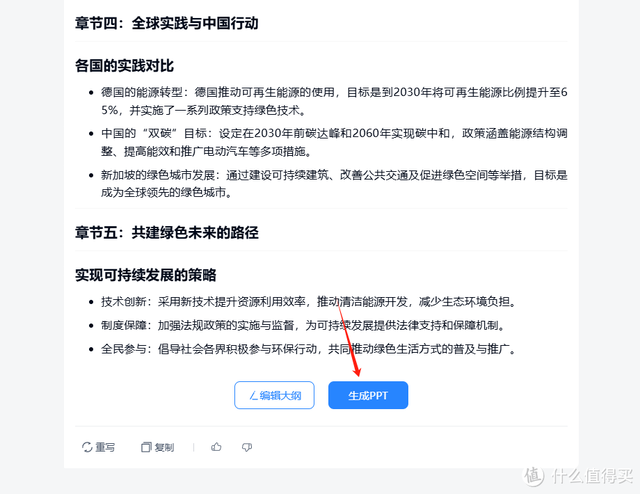
然后选择PPT模板,最后点击生成PPT,一份简单的PPT就制作好了!
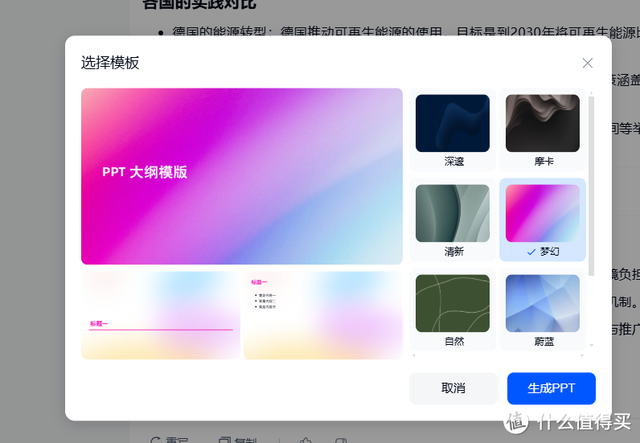
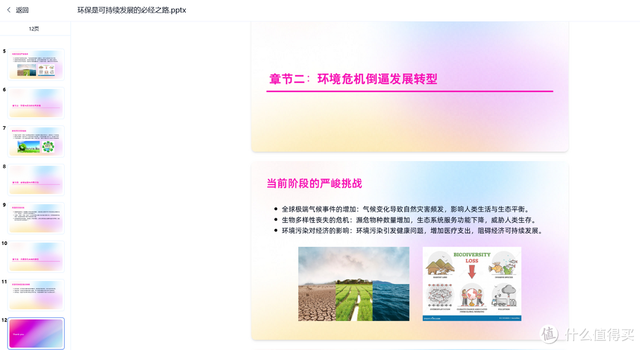 三、DeepSeek+即梦:AI生成精美设计图/海报
三、DeepSeek+即梦:AI生成精美设计图/海报不会作图、做海报的看过来!DeepSeek+即梦解决你的难题!输入文字即可生成精美的设计图、海报,再也不用为找素材、整宣传图犯愁了!
传送门:https://jimeng.jianying.com/ai-tool/home/
实操步骤:
1. 生成图片提示词:打开DeepSeek,输入你想要的图片内容,如:我需要一个主题为科技创新的海报,海报风格为写实,请你帮我生成关于这个图片的提示词,便于AI图片生成软件理解”
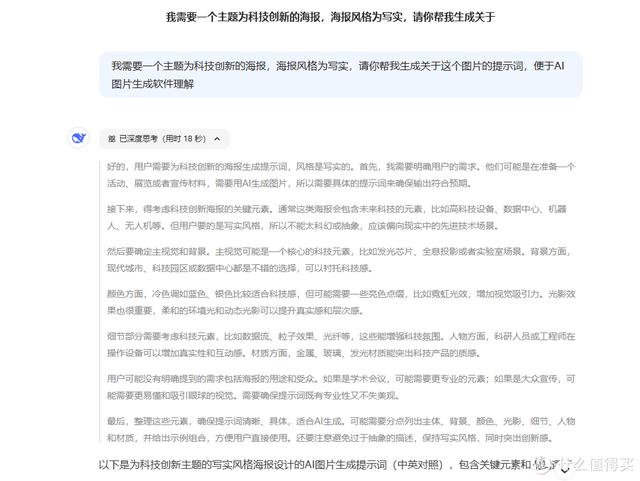
DeepSeek生成的这份提示词是比较完善的,有中英两版,我们先复制下来
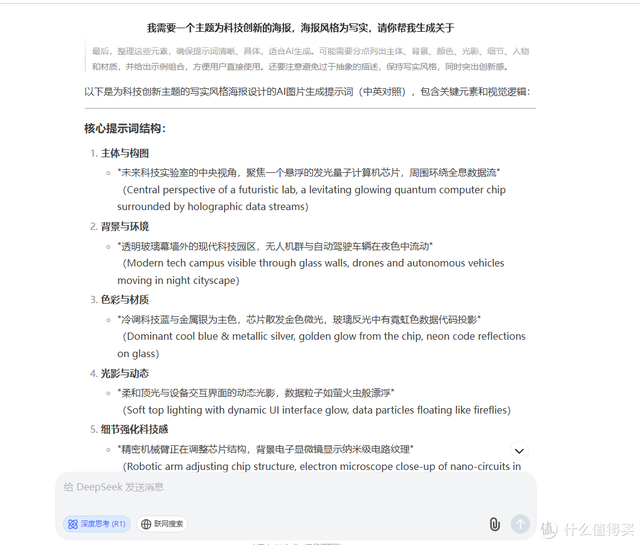
2. 生成海报:打开即梦,选择AI作图,将刚刚复制的提示词粘贴到左侧的选框内,注意,要删除多余的英文描述,然后选择图片比例,点击立即生成。
如果你有参考图,也可以上传参考图,会生成的更符合心意。
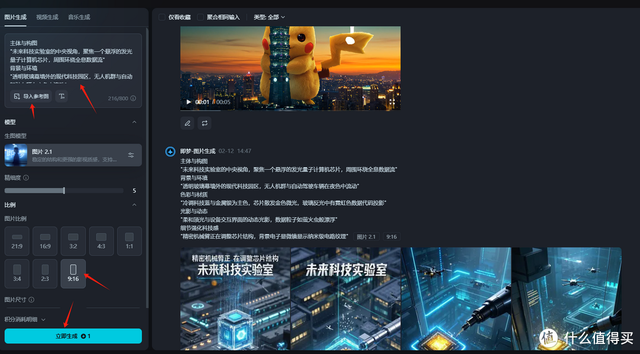
稍等片刻,一下子生成4张海报供你选择,点击图片上放的下载图标就可以下载图片了。有不满意的可以选择下方的局部重绘,再做修改。
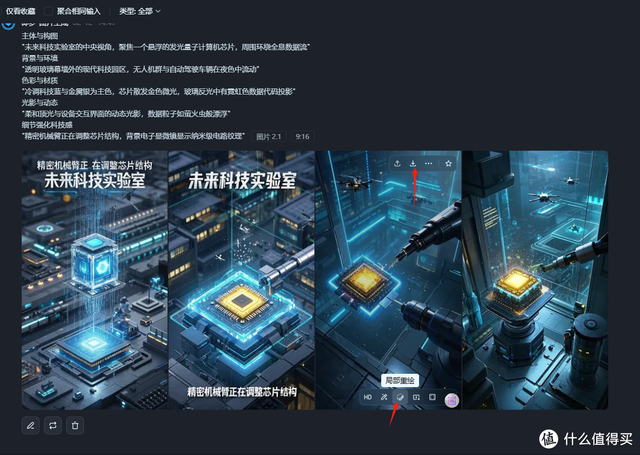
以上就是DeepSeek+其他AI工具的使用方法了,用最简单的方法,让Deepseek功能最大化,轻松提升工作效率!快去试试吧!
作者声明本文无利益相关,欢迎值友理性交流,和谐讨论~
